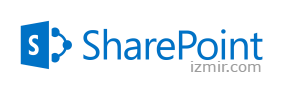SharePoint ve Office 365 Gruplarıyla işbirliği yaparsanız, birçok seçeneğiniz de vardır. Microsoft’un izniyle, bir Office 365 Grubu oluşturmak istiyorsanız sahip olduğunuz birçok seçenek vardır .
Bu yazı ile, yeni Office 365 Grupları oluşturmanın yanı sıra her bir seçeneğin beklenen sonuçlarını açıklamak istiyoruz.
1. OUTLOOK (ÇEVRİMİÇİ)
Birçoğumuz e-postada bütün gün yaşadığımız için bu muhtemelen Office 365 Grubu oluşturmanın en yaygın yoludur.

Outlook’tan bir Office 365 Grubu oluşturduğunuzda ne olur (Çevrimiçi)
Office 365 Grubu, ortak özellikleriyle birlikte oluşturulur:
- Outlook e-posta dağıtım Listesi
- Outlook grup takvimi
- SharePoint site koleksiyonu
- Planner
2. OUTLOOK (MASAÜSTÜ)
Outlook Online‘dan bir Office 365 Grubu oluşturabileceğiniz gibi, bunu Outlook Masaüstü Uygulaması’ndan da yapabilirsiniz.

Outlook’tan bir Office 365 Grubu oluşturduğunuzda (Masaüstü) ne olur?
Outlook Online ile aynı şekilde, Office 365 Grubu ortak özellikleriyle birlikte oluşturulur:
- Outlook e-posta dağıtım Listesi
- Outlook grup takvimi
- SharePoint site koleksiyonu
- Planner
3. SHAREPOİNT ANA SAYFASI
Kullanıcıların Office 365 Grubu oluşturması için başka bir yaygın yer de SharePoint Home’dur . Buradan, kullanıcının Office 365 Grubu veya İletişim Sitesi oluşturma seçeneği vardır .

SharePoint Home’dan bir Office 365 Grubu oluşturduğunuzda ne olur?
Outlook Online ile aynı şekilde, Office 365 Grubu ortak özellikleriyle birlikte oluşturulur:
- Outlook e-posta dağıtım Listesi
- Outlook grup takvimi
- SharePoint site koleksiyonu
- Planner
4. ONE DRIVE
Bir Office 365 Grubu oluşturmanız için başka bir yer.

OneDrive’dan bir Office 365 Grubu oluşturduğunuzda ne olur?
Outlook Online ile aynı şekilde, Office 365 Grubu ortak özellikleriyle birlikte oluşturulur:
- Outlook e-posta dağıtım Listesi
- Outlook grup takvimi
- SharePoint site koleksiyonu
- Planner
5. PLANLAYICI
Görev yönetimi için Planner’ı kullanıyorsanız ve yeni bir Plan oluşturuyorsanız, aynı zamanda bir Office 365 Grubu (bir Planın bir parçasıdır) oluşturur!

Planlayıcı’dan bir Office 365 Grubu oluşturduğunuzda ne olur?
Yeni bir plan oluşturulur, ancak yukarıdaki seçeneklerden herhangi birinde olduğu gibi, ortak özellikleriyle birlikte bir Office 365 Grubu oluşturulur:
- Outlook e-posta dağıtım Listesi
- Outlook grup takvimi
- SharePoint site koleksiyonu
- Planner
6. TAKIMLAR
Teams popüler bir sohbet tabanlı bir uygulamadır ve tahmin edin, oradan da bir Office 365 Grubu oluşturabilirsiniz! Yeni bir Takım oluşturduğunuzda otomatik olarak gerçekleşecek!
Ekiplerden bir Office 365 Grubu oluşturduğunuzda ne olur?
Şimdi, bu seçenek yukarıdaki seçeneklerden farklı. Yukarıdaki seçeneklerle, Office 365 Grupları oluşturuldu, ancak Ekiplerde bir Ekip oluşturulmadı. Bu seçenekle, Yeni Ekip oluşturduğunuzda, bir ekip + Office 365 Grubu ve tüm öğeleri de oluşturulur. Böylece aşağıdakileri elde edersiniz:
- Outlook e-posta dağıtım Listesi
- Outlook grup takvimi
- SharePoint site koleksiyonu
- Planner
- Teams

Bir ekip oluşturmanın alternatif bir yolu, takımı mevcut Office 365 Grubuna bağlamak olabilir (bu, yukarıdaki seçeneklerden herhangi biri kullanılarak oluşturulmuş olabilir).

7. POWER BI
Office 365 Grubu oluşturmanın başka bir yolu da Power BI. Bir grup rapor ve gösterge tablosu oluşturduysanız ve ekiple paylaşmak için sabırsızlanıyorsanız! 🙂

Power BI’dan bir Office 365 Grubu oluşturduğunuzda ne olur?
Outlook ve yukarıdaki seçeneklerin çoğuyla aynı şekilde, Office 365 Grubu ortak özellikleriyle birlikte oluşturulur:
- Outlook e-posta dağıtım Listesi
- Outlook grup takvimi
- SharePoint site koleksiyonu
- Planner
8. MICROSOFT STREAM
Yukarıdaki yönteme benzer şekilde, Microsoft Stream Video Portal içinde bir Office 365 Grubu da oluşturabilirsiniz . Doğrudan Stream‘den bir Office 365 Grubu oluşturun ve kalıcı anıları ve gülüşleri seçtiğiniz meslektaşlarınızla paylaşın. 🙂

Stream’den bir Office 365 Grubu oluşturduğunuzda ne olur?
Outlook ve yukarıdaki seçeneklerin çoğuyla aynı şekilde, Office 365 Grubu ortak özellikleriyle birlikte oluşturulur:
- Outlook e-posta dağıtım Listesi
- Outlook grup takvimi
- SharePoint site koleksiyonu
- Planner
Bağlı Office 365 Grubundan izinleri devralan bir Microsoft Stream Grubu da alırsınız . Temel olarak, yalnızca bağlı Office 365 Grubunun üyeleri tarafından bağlanan ve erişilebilen bir alandır. Böylece, oluşturduğunuz tüm kanallar ve videolar yalnızca grup üyeleri tarafından görülür. Burada açık olmak gerekirse, bu blog gönderisinde bulunan diğer araçları kullanarak oluşturduğunuz tüm Office 365 Grupları da Stream içinde (Office 365 Grubuna bağlı Microsoft Stream Grubu) benzer bir çalışma alanına sahip olur.

9. YAMMER
Yammer’dan bir Office 365 Grubu da oluşturabilirsiniz !

Yammer’dan bir Office 365 Grubu oluşturduğunuzda ne olur?
Bir Office 365 Grubu alacaksınız!
Ancak, Yammer‘ın bir Office 365 Grubu (varsayılan davranış olmayan) oluşturması için, önce Yammer Yönetici Ayarları’nda Office 365 kimliğini zorlamanız gerekir . Yukarıdakileri yaptıktan sonra, Yammer‘a bağlı bir Office 365 Grubu oluşturulacaktır.
- Outlook e-posta dağıtım Listesi
- Yammer Sohbeti (Outlook Sohbetleri yerine)
- SharePoint site koleksiyonu
- Planner
10. SHAREPOINT SİTE KOLEKSİYONUNUN KÖKÜ
Mevcut bir site koleksiyonundan bir tane oluşturabilirsiniz. Doğru, üç yıl önce Office 365 Grupları’nın olmadığı bir ortamda oluşturduğunuz bir site koleksiyonunuz varsa, Office 365 Grubunu yükseltebilirsiniz (bağlanabilirsiniz. Burada dikkat edilmesi gereken çok önemli bir nokta, bir site koleksiyonunun kökünü bir Office 365 Grubuna değil, bir alt siteye bağlayabilmenizdir.

Site Koleksiyonundan bir Office 365 Grubu oluşturduğunuzda ne olur?
Bir Office 365 Grubunun tüm tipik bileşenlerini alırsınız, ancak yeni bir Site Koleksiyonu’nun yerine, mevcut site koleksiyonunuz bir Office 365 Grubunun sitesi haline gelir :
- Outlook e-posta dağıtım Listesi
- Outlook grup takvimi
- SharePoint site koleksiyonu (mevcut site koleksiyonunuz!)
- Planner
11. HUB SİTESİ
Office 365 Grubu oluşturmanın bir başka harika yolu da Hub Sitesidir . Bu özel yöntemin benzersiz yanı, oluşturduğunuz Office 365 Grup Ekip Sitesinin , oluşturduğunuz Hub’a otomatik olarak bağlanması (ilişkilendirilmesi) !
Hub Sitesinden Office 365 Grubu oluşturduğunuzda ne olur?
Outlook ve yukarıdaki seçeneklerin çoğuyla aynı şekilde, Office 365 Grubu ortak özellikleriyle birlikte oluşturulur:
- Outlook e-posta dağıtım Listesi
- Outlook grup takvimi
- SharePoint site koleksiyonu (Hub Sitesiyle otomatik olarak ilişkilendirilir!)
- Planner
Yukarıda belirtildiği gibi tek fark, SharePoint sitesinin otomatik olarak oluşturduğunuz Hub’a bağlanmasıdır!
12. YENİ SHAREPOINT YÖNETİM MERKEZİ
Yukarıdaki tüm seçenekler, normal kullanıcıların “ön uçtan” Office 365 Grupları oluşturmasına olanak tanır. Son kullanıcılarınızın kendilerinin yapmasına izin vermemeniz durumunda, Yöneticilerin Office 365 Grupları oluşturması için birkaç yer vardır. Böyle bir yer yeni bir SharePoint Yönetim Merkezi (klasik (eski) SharePoint Yönetim Merkezi ile böyle bir seçeneğimiz yoktu). Bunu yapmak için kullanıcının SharePoint Yöneticisi olması gerekir.

SharePoint Yönetim Merkezi’nden bir Office 365 Grubu oluşturduğunuzda ne olur?
Outlook ve yukarıdaki seçeneklerin çoğuyla aynı şekilde, Office 365 Grubu ortak özellikleriyle birlikte oluşturulur:
- Outlook e-posta dağıtım Listesi
- Outlook grup takvimi
- SharePoint site koleksiyonu
- Planner
13. OFFICE 365 YÖNETİM MERKEZİ
Office 365 Global Yönetim Merkezi’nden de Office 365 Grupları oluşturabilirsiniz. Bir kullanıcının bunu yapabilmesi için Global Yönetici olması gerekir.

Office 365 Yönetim Merkezi’nden bir Office 365 Grubu oluşturduğunuzda ne olur?
Outlook ve yukarıdaki seçeneklerin çoğuyla aynı şekilde, Office 365 Grubu ortak özellikleriyle birlikte oluşturulur:
- Outlook e-posta dağıtım Listesi
- Outlook grup takvimi
- SharePoint site koleksiyonu
- Planner
14. EXCHANGE ADMIN CENTER
Exchange Yönetim Merkezi‘nden bir Office 365 Grubu da oluşturabilirsiniz . Bunu yapmak için bir Exchange Yöneticisi olmanız gerekir .
Exchange Yönetim Merkezi’nden bir Office 365 Grubu oluşturduğunuzda ne olur?
Outlook ve yukarıdaki seçeneklerin çoğuyla aynı şekilde, Office 365 Grubu ortak özellikleriyle birlikte oluşturulur:
- Outlook e-posta dağıtım Listesi
- Outlook grup takvimi
- SharePoint site koleksiyonu
- Planner
15. EXCHANGE YÖNETİM MERKEZİ – DAĞITIM LİSTESİNDEN YÜKSELTME
Değişim Yönetim Merkezi iken, yükselterek bir Office 365 Grubu oluşturabilirsiniz Daha önce Exchange’de bir Dağıtım Listesi oluşturduysanız , bu posta listesini alıp Office 365 Grubuna dönüştürebileceğiniz anlamına gelir.

Dağıtım listesinden bir Office 365 grubuna yükselttiğinizde ne olur?
Outlook e-posta dağıtım listeniz bir Office 365 Grubunun “kalan” bileşenlerini alır:
- Outlook grup takvimi
- SharePoint site koleksiyonu
- Planner
16. MICROSOFT TEAMS ADMIN CENTER
Microsoft Teams Yönetim Merkezi’nden bir Office 365 Grubu da oluşturabilirsiniz .
Microsoft Teams Yönetim Merkezi’nden bir Office 365 Grubu oluşturduğunuzda ne olur?
Bu seçenek Seçenek 6’ya benzer – bir Team + “normal” Office 365 Grubu bileşenleri alırsınız:
- Outlook e-posta dağıtım Listesi
- Outlook grup takvimi
- SharePoint site koleksiyonu
- Planner
- Teams
17. AZURE ACTIVE DIRECTORY YÖNETİM MERKEZİ
Office 365 Gruplarını Azure Active Directory Yönetim Merkezi’nden de oluşturabilirsiniz.

Bir Azure Active Directory Yönetim Merkezi oluşturduğunuzda ne olur?
Outlook ve yukarıdaki seçeneklerin çoğuyla aynı şekilde, Office 365 Grubu ortak özellikleriyle birlikte oluşturulur:
- Outlook e-posta dağıtım Listesi
- Outlook grup takvimi
- SharePoint site koleksiyonu
- Planner
18. MİCROSOFT DYNAMİCS
Kuruluşunuzun MS Dynamics CRM kullanması durumunda, buradan Office 365 Grupları da oluşturabilirsiniz.
19. POWERSHELL
PowerShell’i kullanarak bir Office 365 Grubu da oluşturabilirsiniz.
PowerShell kullanarak bir Office 365 Grubu oluşturduğunuzda ne olur?
Tipik bileşenlerine sahip bir Office 365 Grubu oluşturulur, ancak PowerShell‘in esnekliği göz önüne alındığında, çeşitli komutları ile tam olarak ne olacağını kontrol edebilirsiniz.
20. MICROSOFT AKIŞI
Evet, Office 365 Grup istekleri ve müteakip oluşturma işlemleriyle, hepsi Microsoft Flow tarafından ele alınabilir, süslenebilir ve bir iş süreci oluşturabilirsiniz